| Narzędzia > Zniekształcanie > Skraplanie |
 | Skraplanie |
| Narzędzie Skraplanie pozwala na manipulowanie obszarami obrazu w taki sposób, jakby te obszary były roztopione. Praca odbywa się z podglądem obrazu aktualnie wybranej warstwy przy użyciu specjalnych narzędzi służących m.in. do wypaczania, zwężania i obracania fragmentów obrazu, dzięki czemu możesz np. pogrubiać lub odchudzać osoby na zdjęciach czy też zmieniać ich wyraz twarzy. Przeprowadzane przy pomocy tego narzędzia zmiany mogą być zarówno delikatne i mieć na celu wyretuszowanie obrazu, jak i mocne i służyć do utworzenia efektu artystycznego. |
|
| 1. | Wykonaj jedną z poniższych operacji: |
|
 | | Wybierz Narzędzia > Zniekształcanie > Skraplanie z menu |
 | | | Kliknij przycisk Skraplanie |  | |
|
|
| 2. | Użyj następujących opcji: |
 |
|
Tryb zniekształcania
|
 |
|
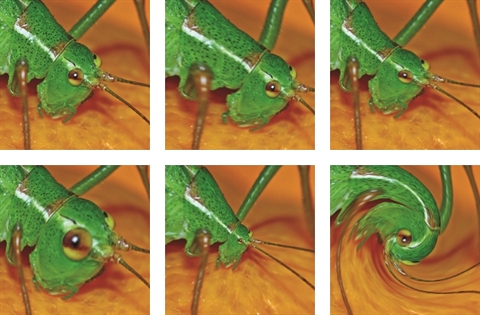 |
|
 |
Wybierz tę opcję, aby wybrać jeden z pięciu trybów zniekształcania: Przemieszczenie, Przesunięcie w lewo, Powiększenie, Pomniejszenie oraz Obrócenie. Tylko jeden tryb może być aktywny. Pozostałe ustawienia kontrolują efekt wywoływany aktywnym trybem zniekształcania.
Przemieszczenie: Umożliwia rozciąganie, przesuwanie oraz wyciąganie wybranego fragmentu obrazu.
Przesunięcie w lewo: Umożliwia: przesunięcie fragmentu obrazu w lewo przy przeciąganiu kursora w dół, przesunięcie fragmentu obrazu w prawo przy przeciąganiu kursora w górę oraz przesunięcie fragmentu obrazu w górę (w dół) przy przeciąganiu kursora w prawo (lewo).
Powiększenie: Umożliwia nadmuchanie wybranego fragmentu obrazu.
Pomniejszenie: Umożliwia skurczenie wybranego fragmentu obrazu.
Obrócenie: Umożliwia obrócenie wybranego fragmentu obrazu. Kliknięcie prawym przyciskiem myszy powoduje obrót zgodny zgodny z kierunkiem wskazówek zegara. Kliknięcie lewym przyciskiem myszy powoduje obrót odwrotny do kierunku wskazówek zegara.
|
 |
 |
|
Twardość
|
 |
| Wybierz tę opcję, aby określić siłę działania narzędzia.
|
 |
 |
|
Rozmiar
|
 |
| Określa rozmiar końcówki pędzla w pikselach.
|
 |
|
|
|